Cara membuat struktur organsasi di Microsoft visio 2007
Cara membuat struktur organsasi di Ms visio 2007 sangatlah mudah. Bahkan bisa dibilang jauh lebih mudah daripada anda membuatnya di Microsoft word. Anda hanya perlu membuat database dan membuatnya menggunakan template. Untuk detailnya bisa and abaca di bawah.
Contoh struktur organisasi yang di buat di Ms Visio 2007
Cara membuat struktur organisasi di Visio 2007
Langkah pertama. Pada tahap ini, anda akan membuat databasenya terlebih dahulu. Caranya silahkan anda membuka Microsoft excel 2007, kemudian anda masukkan nama, jabatan/title dan juga nama atasan dari orang tersebut. Sebagai contoh anda bisa melihatnya pada gambar di bawah. Kemudian simpan file tersebut.
Langkah kedua. Silahkan anda membuka Microsoft office visio 2007. Pada kolom kategori, silahkan anda pilih kategori “Business”, kemudian pilih “Organization Chart Wizard”, dan pada measurement unit silahkan pilih “US units”. Lalu klik tombol “Create”
Langkah ketiga. Setelah itu akan muncul jendela “Organization Chart Wizard”, dan anda akan memimilih beberapa pernyataan dan pertanyaan, sebagai berikut:
Pada pilihan "I want to create my organization chart from", silahkan anda pilih "Information thats already stored in a file or database". Kemudian klik "Next"
Pada pilihan "My organization information is stored in", silahkan anda pilih "A text, Org Plus (*.txt), or Excel File". Selanjutnya klik "Next"
Pada pernyataan "locate the file that contains your organization information", silahkan anda klik "Browse" dan pilihlah file yang telah anda buat pada langkah pertama (file excel).Lalu klik "Next"
Pada pilihan "Choose the columns in your data file that contain the information that defines....", langsung saja sesuaikan Name untuk name dan report to untuk report to. Dan klik "Next"
Pada pernyataan "Choose the columns from your data file that you want to display",
silahkan anda memilih "Name" dan "Title" di kolom "Display fields". Dan klik "Next"
Begitu juga pada pernyataan "Choose the columns (fields) fro your data file that you want to add to organization...", silahkan pilih "Name" dan "Title" pada kolom "Shape data fields". Dan tekan "Next"
Pada bagian akhir organization chart wizard, anda bisa mengklik tombol "Finish". Dan Struktur organisasi pun telah selesai dibuat.
Catatan:
Contoh struktur organisasi yang di buat di Ms Visio 2007
Langkah pertama. Pada tahap ini, anda akan membuat databasenya terlebih dahulu. Caranya silahkan anda membuka Microsoft excel 2007, kemudian anda masukkan nama, jabatan/title dan juga nama atasan dari orang tersebut. Sebagai contoh anda bisa melihatnya pada gambar di bawah. Kemudian simpan file tersebut.
Langkah kedua. Silahkan anda membuka Microsoft office visio 2007. Pada kolom kategori, silahkan anda pilih kategori “Business”, kemudian pilih “Organization Chart Wizard”, dan pada measurement unit silahkan pilih “US units”. Lalu klik tombol “Create”
Langkah ketiga. Setelah itu akan muncul jendela “Organization Chart Wizard”, dan anda akan memimilih beberapa pernyataan dan pertanyaan, sebagai berikut:
Pada pilihan "I want to create my organization chart from", silahkan anda pilih "Information thats already stored in a file or database". Kemudian klik "Next"
Pada pilihan "My organization information is stored in", silahkan anda pilih "A text, Org Plus (*.txt), or Excel File". Selanjutnya klik "Next"
Pada pernyataan "locate the file that contains your organization information", silahkan anda klik "Browse" dan pilihlah file yang telah anda buat pada langkah pertama (file excel).Lalu klik "Next"
Pada pilihan "Choose the columns in your data file that contain the information that defines....", langsung saja sesuaikan Name untuk name dan report to untuk report to. Dan klik "Next"
Pada pernyataan "Choose the columns from your data file that you want to display",
silahkan anda memilih "Name" dan "Title" di kolom "Display fields". Dan klik "Next"
Begitu juga pada pernyataan "Choose the columns (fields) fro your data file that you want to add to organization...", silahkan pilih "Name" dan "Title" pada kolom "Shape data fields". Dan tekan "Next"
Pada bagian akhir organization chart wizard, anda bisa mengklik tombol "Finish". Dan Struktur organisasi pun telah selesai dibuat.
Catatan:
- Anda dapat mengubah warna elemen struktur organisasi. Caranya anda klik elemen yang akan diganti warnanya, lalu klik icon ember pada ribbon dan pilih warna yang menurut anda bagus. Begitu juga anda dapat mengganti ukuran dan gaya huruf pada chart.
- Bila anda ingin mengedit struktur organisasi tersebut di lain waktu, maka anda dapat menyimpannya dalam format visio diagram (.vsd). Dan jika anda menginginkan anda bisa menyimpan struktur organisasi dalam bentuk gambar, caranya klik tab “File”, dan klik “Save/Save as”. Lalu pada bagian “Save as type” anda bisa memilih “JPEG File Interchange Format (.jpg)”. Ketikkan nama file dan terakhir klik “Save”
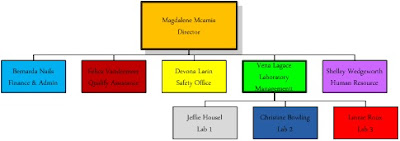
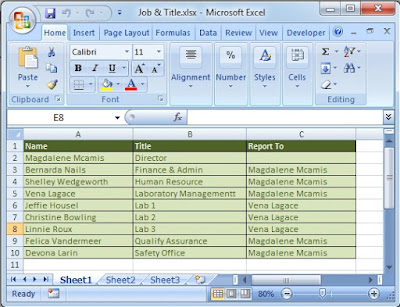
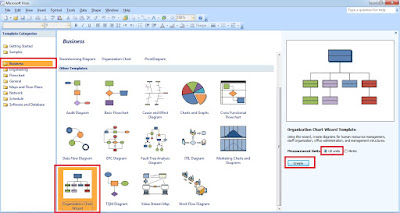
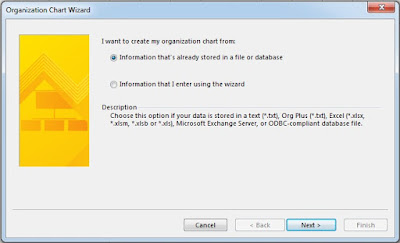
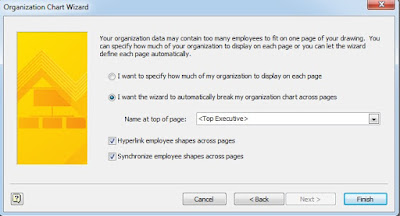
Comments
Post a Comment
Terima kasih atas kunjungan anda. Silahkan tinggalkan tanggapan, pesan atau pun pertanyaan anda pada kolom komentar.